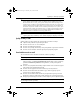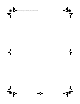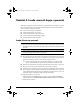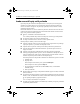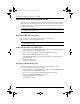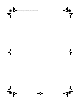Notebook Essentials - Windows 7
20 Osnovne informacije o prenosnom računaru
Dodatak A: Izrada rezervnih kopija i oporavak
Upotreba referentnih tački za oporavak sistema
Kada pravite rezervnu kopiju sistema, pravite referentnu tačku za oporavak sistema. Referentna
tačka za oporavak vam omogućava da sačuvate i date ime snimku čvrstog diska u određenom
vremenskom trenutku. Tako možete da vratite sistem do te tačke ako želite da poništite izmene
koje ste načinili na sistemu.
✎
Vraćanje na raniju tačku za oporavak ne utiče na sačuvane datoteke sa podacima ili
e-poruke napisane posle te tačke.
Možete napraviti i dodatne tačke za oporavak za dodatnu zaštitu sistemskih datoteka i postavki.
Kada treba izraditi tačke za oporavak
■ Pre nego što dodate softver ili hardver ili izvršite opsežne izmene.
■ Povremeno, pri optimalnom učinku sistema.
✎
Ako vratite sistem pomoću tačke za oporavak, a zatim se predomislite,
možete poništiti vraćanje.
Izrada referentne tačke za oporavak sistema
1. Kliknite Start, kliknite Control Panel (Kontrolna tabla), a zatim System and Security
(Sistem i bezbednost), a onda System (Sistem).
2. U levom okviru prozora kliknite na System protection (Zaštita sistema).
3. Izaberite karticu System Protection (Zaštita sistema).
4. Pod Protection Settings (Postavke zaštite), izaberite disk za koji želite da napravite
tačku za oporavak.
5. Kliknite na Create (Kreiraj).
6. Pratite uputstva na ekranu.
Vraćanje na prethodni datum i vreme
Za vraćanje na određenu tačku (koja je napravljena prethodnog datuma i vreme),
kada je računar radio optimalno, pratite ove korake:
1. Kliknite Start, kliknite Control Panel (Kontrolna tabla), a zatim System and Security
(Sistem i bezbednost), a onda System (Sistem).
2. U levom okviru prozora kliknite na System protection (Zaštita sistema).
3. Izaberite karticu System Protection (Zaštita sistema).
4. Kliknite System Restore (Vraćanje sistema).
5. Pratite uputstva na ekranu.
539907-E31.book Page 20 Thursday, July 9, 2009 8:03 PM